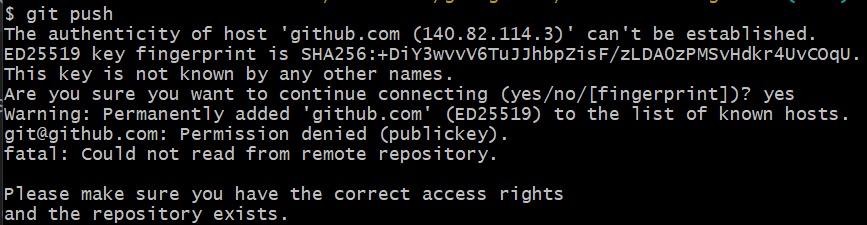¡Estimado estudiante!
Entiendo tu problema y te puedo guiar a través de los pasos necesarios para solucionar el inconveniente. La autenticación con PAT (Personal Access Token) es el método recomendado por GitHub actualmente, pero usar SSH puede hacer que el proceso sea más fluido al no tener que introducir el PAT cada vez que realizas un git push.
Aquí tienes una guía paso a paso para configurar tu repositorio Git para usar SSH en lugar de HTTPS:
Paso 1: Generar una clave SSH
Si aún no tienes una clave SSH generada, puedes crear una con el siguiente comando en tu terminal:
ssh-keygen -t rsa -b 4096 -C "tu_email@ejemplo.com"
Presiona Enter para aceptar la ubicación predeterminada del archivo y, opcionalmente, configura una passphrase para mayor seguridad.
Paso 2: Agregar tu clave SSH al agente SSH
Inicia el agente SSH y agrega tu clave SSH generada:
eval "$(ssh-agent -s)"
ssh-add ~/.ssh/id_rsa
Paso 3: Agregar tu clave SSH a tu cuenta de GitHub
Copia tu clave SSH al portapapeles:
cat ~/.ssh/id_rsa.pub
Luego, ve a GitHub y sigue estos pasos:
- Ve a "Settings" en tu cuenta de GitHub.
- En el menú lateral, selecciona "SSH and GPG keys".
- Haz clic en "New SSH key" y pega tu clave pública copiada en el campo "Key".
- Asigna un título descriptivo para tu clave y haz clic en "Add SSH key".
Paso 4: Cambiar la URL del repositorio de HTTPS a SSH
Navega a tu repositorio local y cambia la URL remota:
git remote set-url origin git@github.com:tu_usuario/tu_repositorio.git
Reemplaza tu_usuario y tu_repositorio con tu nombre de usuario y el nombre de tu repositorio, respectivamente.
Paso 5: Verificar la conexión SSH
Para asegurarte de que todo esté configurado correctamente, prueba la conexión SSH a GitHub:
ssh -T git@github.com
Deberías ver un mensaje de bienvenida de GitHub.
Paso 6: Realizar git push
Ahora, intenta realizar un git push para confirmar que ya no necesitas introducir un PAT:
git push
Siguiendo estos pasos, deberías poder evitar tener que introducir tu PAT cada vez que hagas un git push.
Si encuentras algún error o necesitas más ayuda con los pasos, no dudes en decírmelo.
Si este post te ayudó, por favor, marca como solucionado ✓. Continúa con tus estudios!